Vägledning för att distribuera en datagateway för Power BI-tjänst
Kommentar
Vi har delat upp dokumenten för den lokala datagatewayen i innehåll som är specifikt för Power BI och allmänt innehåll som gäller för alla tjänster som gatewayen stöder. Du finns för närvarande i Power BI-innehållet. Om du vill ge feedback om den här artikeln eller den övergripande gatewaydokumentupplevelsen bläddrar du längst ned i artikeln.
Den här artikeln innehåller vägledning och överväganden för att distribuera en datagateway för Power BI-tjänst i nätverksmiljön.
Information om hur du laddar ned, installerar, konfigurerar och hanterar den lokala datagatewayen finns i Vad är en lokal datagateway?. Du kan också ta reda på mer om den lokala datagatewayen och Power BI genom att gå till Microsoft Power BI-bloggen och Microsoft Power BI Community-webbplatsen .
Installationsöverväganden för den lokala datagatewayen
Innan du installerar den lokala datagatewayen för din Power BI-molntjänst finns det några saker att tänka på. Följande avsnitt beskriver dessa överväganden.
Antal användare
Antalet användare som använder en rapport som använder gatewayen är ett viktigt mått i ditt beslut om var gatewayen ska installeras. Här är några frågor att överväga:
- Använder användarna dessa rapporter vid olika tidpunkter på dagen?
- Vilka typer av anslutningar använder de: DirectQuery eller Import?
- Använder alla användare samma rapport?
Om alla användare får åtkomst till en viss rapport samtidigt varje dag kontrollerar du att du installerar gatewayen på en dator som kan hantera alla dessa begäranden. Se följande avsnitt för prestandaräknare och minimikrav som kan hjälpa dig att avgöra om en dator är tillräcklig.
En begränsning i Power BI-tjänst tillåter endast en gateway per rapport. Även om en rapport baseras på flera datakällor måste alla sådana datakällor gå via en enda gateway. Om en instrumentpanel baseras på flera rapporter kan du använda en dedikerad gateway för varje bidragande rapport. På så sätt distribuerar du gatewaybelastningen mellan de flera rapporter som bidrar till den enskilda instrumentpanelen.
Connection type
Power BI-tjänst erbjuder två typer av anslutningar: DirectQuery och Import. Alla datakällor stöder inte båda anslutningstyperna. Många faktorer kan bidra till ditt val av det ena framför det andra, till exempel säkerhetskrav, prestanda, datagränser och datamodellstorlekar. Mer information om anslutningstyper och datakällor som stöds finns i listan över tillgängliga typer av datakällor.
Beroende på vilken typ av anslutning som används kan gatewayanvändningen skilja sig åt. Försök till exempel att separera DirectQuery-datakällor från schemalagda uppdateringsdatakällor när det är möjligt. Antagandet är att de finns i olika rapporter och kan separeras. Genom att separera källor förhindras gatewayen från att ha tusentals DirectQuery-begäranden i kö samtidigt som morgonens schemalagda uppdatering av en stor datamodell som används för företagets huvudinstrumentpanel.
Här är vad du bör tänka på för varje alternativ:
Schemalagd uppdatering: Beroende på frågestorleken och antalet uppdateringar som inträffar per dag kan du välja att hålla dig till de rekommenderade minimikraven för maskinvara eller uppgradera till en dator med högre prestanda. Om en viss fråga inte vikts sker transformeringar på gatewaydatorn. Det innebär att gatewaydatorn drar nytta av att ha mer tillgängligt RAM-minne.
DirectQuery: En fråga skickas varje gång en användare öppnar rapporten eller tittar på data. Om du förväntar dig att fler än 1 000 användare kommer åt data samtidigt kontrollerar du att datorn har robusta och kompatibla maskinvarukomponenter. Fler CPU-kärnor ger bättre dataflöde för en DirectQuery-anslutning.
Installationskraven för datorn finns i installationskraven för den lokala datagatewayen.
Plats
Platsen för gatewayinstallationen kan ha betydande effekt på frågeprestandan. Försök att se till att din gateway, datakällans platser och Power BI-klientorganisationen är så nära varandra som möjligt för att minimera nätverksfördröjningen. Om du vill fastställa din Power BI-klientplats går du till Power BI-tjänst väljer frågetecknet (?) i det övre högra hörnet. Välj sedan Om Power BI.
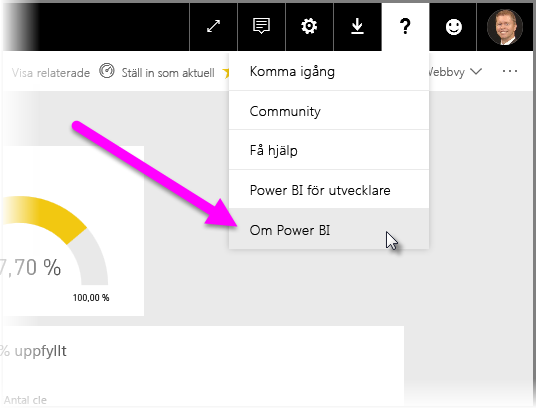
Om du tänker använda Power BI-tjänst gateway med Azure Analysis Services måste du se till att dataregionerna i båda matchar. Mer information om hur du anger dataregioner för flera tjänster finns i den här videon.
Optimera prestanda
Som standard buffrar gatewayen data innan de returneras till datauppsättningen, vilket kan orsaka långsammare prestanda under datainläsnings- och uppdateringsåtgärder. Standardbeteendet kan åsidosättas.
I filen C:\Program Files\On-Premises data gateway\Microsoft.PowerBI.DataMovement.Pipeline.GatewayCore.dll.config anger du
StreamBeforeRequestCompletesegenskapen tillTrueoch sparar sedan.<setting name="StreamBeforeRequestCompletes" serializeAs="String"> <value>True</value> </setting>Starta om gatewayen i Tjänstinställningar för >Lokal datagateway.
Om du installerar gatewayen på en virtuell Azure-dator ska du säkerställa optimala nätverksprestanda genom att konfigurera accelererat nätverk. Mer information finns i Skapa en virtuell Windows-dator med accelererat nätverk.
Relaterat innehåll
- Konfigurera proxyinställningar
- Felsöka gatewayer – Power BI
- Vanliga frågor och svar om lokal datagateway – Power BI
Har du fler frågor? Prova Power BI Community.